
Un moyen facile de télécharger de la musique à partir d’iCloud

iCloud est un service fourni par Apple qui permet aux utilisateurs de stocker les données qu’ils ont achetées sur iTunes. Tout peut arriver et entraîner la perte de vos données. iCloud sert également de sauvegarde pour stocker toutes vos données, de la musique aux contacts, en passant par les photos, les applications, les rappels, les iBooks, les documents, etc. Et bien que le stockage de ces éléments sur iCloud signifie que vous n’avez plus à vous soucier de perdre vos souvenirs et données préférés comme la musique, vous devez également savoir comment télécharger ces données à partir d’iCloud lorsque vous en avez besoin. Alors, comment pouvez-vous le télécharger ?
En relation : Comment synchroniser iOS avec iCloud
Vous pouvez télécharger de la musique à partir de votre compte iCloud sur votre iPhone/iPad/iPod à l’aide de l’app iTunes sur ces appareils. Voici comment procéder :
- Accédez à l’écran d’accueil de votre appareil et lancez l’application iTunes.
- En bas de l’écran, vous pouvez voir l’onglet « Achats » ; Appuyez dessus.
- Pour sélectionner les fichiers qui ne se trouvent pas sur votre appareil, cliquez sur l’onglet « Pas sur cet iPhone/iPad/iPod », et vous verrez la liste de tous les achats.
- Tous vos achats de musique sont répertoriés par artiste ou regroupés sous le nom de Toutes les chansons. Appuyez sur les fichiers musicaux que vous souhaitez télécharger pour faire une sélection.
- Cliquez sur l’icône iCloud pour télécharger les fichiers musicaux souhaités sur votre appareil.
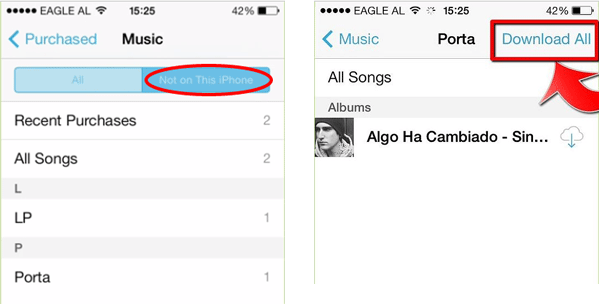
Vous voudrez peut-être savoir :
Comment télécharger de la musique de Mac sur iPod
Comment accéder à des morceaux de musique sur iCloud
1. Pour les utilisateurs d’ordinateurs PC
Même si votre PC n’est pas un livre Mac, vous pouvez toujours télécharger de la musique à partir d’iCloud à l’aide d’iTunes.
- Ouvrez iTunes sur votre ordinateur.
- Cliquez sur le bouton de profil dans le coin supérieur droit pour afficher l’identifiant actuellement utilisé pour vous connecter ; Si vous n’êtes pas connecté, entrez vos informations d’identification et connectez-vous.
- Cliquez sur le bouton Musique dans le coin supérieur gauche pour ouvrir la bibliothèque musicale.
- Sélectionnez la musique que vous souhaitez télécharger dans la bibliothèque musicale iCloud.
- Téléchargez la musique en cliquant sur le bouton de téléchargement iCloud.
2. Pour les utilisateurs d’ordinateurs Mac
Si vous utilisez un Mac, le téléchargement de musique à partir d’iCloud devient beaucoup plus simple :
- Ouvrez iTunes sur votre Mac.
- Activez la bibliothèque iCloud en suivant le chemin iTunes> Préférences> Général.
- Dans le menu déroulant, sélectionnez musique.
- Sélectionnez l’onglet Bibliothèque.
- Accédez à Afficher, puis à Afficher les options d’affichage.
- Cochez les cases à côté du téléchargement iCloud.
Les étapes sont simples et vous pouvez télécharger facilement de la musique iCloud - tout ce dont vous avez besoin est un PC et une connexion Internet fonctionnelle pour vous aider. Les fichiers musicaux seront téléchargés dans votre Mac. Vous pouvez vérifier l’état du téléchargement à l’aide de l’icône d’état du téléchargement iCloud.
Lisez aussi : Comment protéger iCloud
Bonus supplémentaire : Comment télécharger de la musique perdue à partir d’iCloud
Les chansons musicales sont perdues de votre iPhone et vous souhaitez maintenant télécharger des chansons perdues d’iCloud sur votre iPhone ou sur l’ordinateur ? Ensuite, il vous suffit d’essayer ce logiciel de récupération de données iPhone, qui vous permet de récupérer facilement les données iOS à partir de l’appareil lui-même, la sauvegarde iTunes et la sauvegarde iCloud selon vos besoins et vos besoins. Et ce logiciel est compatible avec toutes les générations d’appareils iPhone, iPad et iPod. Vous trouverez ci-dessous les versions d’essai gratuites de ce logiciel !
Articles connexes :
Comment restaurer les contacts de l’iPhone à partir d’iCloud